(1)建立视图“viewl”。具体要求是:视图中的数据取自表“宿舍”的全部字段和新字段“房间编号”。按“房间编号”排序(升序)。其中“房问编号”是“宿舍编号”字段的后两位代码。(2)根据表“宿舍”和表“学生”建立一个查询,该查询包含住在女生楼的所有学生的全部信息和宿舍信息。要求按学号排序,并将查询保存为“cxl”。
题目
(1)建立视图“viewl”。具体要求是:视图中的数据取自表“宿舍”的全部字段和新字段“房间编号”。按“房间编号”排序(升序)。其中“房问编号”是“宿舍编号”字段的后两位代码。
(2)根据表“宿舍”和表“学生”建立一个查询,该查询包含住在女生楼的所有学生的全部信息和宿舍信息。要求按学号排序,并将查询保存为“cxl”。
相似考题
更多“(1)建立视图“viewl”。具体要求是:视图中的数据取自表“宿舍”的全部字段和新字段“房间编号”。按“房间 ”相关问题
-
第1题:
在考生文件夹中完成如下操作:
(1)在“订购”数据库中查询客户Cl0001的订购信息,查询结果中包括“订货”表的全部字段和“总金额”字段。其中“总金额”字段为订货“单价”与“数量”的乘积。并将查询结果保存在一个新表“newtable”中。
(2)建立视图“myview”。具体要求是:视图中的数据取自“订货”表的全部字段和“货物”表中的“订购日期”字段。按“订购日期”排序,而订购日期相同的记录按订单号排序(升序)。
正确答案:
(1)【操作步骤】
在命令窗口中输入如下的SQL代码并执行:select订货.*,订货.单价*订货.数量as总金额from订货inner join客户on订货.订单号=客户.订单号Where客户.客户号=”C10001”into table newtable
(2)【操作步骤】
①打开数据库“订购”设计器,新建视图并打开视图设计器。
②将“订货”和“货物”表添加到视图设计器中并在视图设计器中的“字段”选项卡中,将题目要求显示的字段全部添加到“选定字段”列表框中。
③在“排序依据”选项卡中将“选定字段”列表框中的“订购日期”和“订单号”依次添加到排序条件中。
④保存视图。
-
第2题:
请在考生文件夹下建立一个项目wy。
(2)将考生文件夹下的数据库ks4加入到新建的项目wy中去。
(3)利用视图设计器在数据库中建立视图view_1,视图包括Sjhy表的全部字段(顺序同gjhy中的字段)和全部记录。
(4)从表hjqk中查询“奖级”为一等的学生的全部信息(hjqk表的全部字段),并按分数的降序在入新表newl中。
正确答案:(1)启动Visual FoxPro后在命令窗口输入命令:CREATE PROJECT wy新建一个项目管理器。 (2)在项目管理器wy中单击“数据”选项卡然后选中列表框中的“数据库”单击选项卡右边的“添加”命令按钮系统弹出“打开”对话框将考生文件下的ks4数据库文件添加到项目管理器中。 (3)在“数据”选项卡中依次展开“数据库”—“ks4”选中ks4分支下的“本地视图”单击项目管理器右边的“新建”命令按钮在弹出的“新建本地视图”对话框中单击“新建视图”按钮打开视图设计器将gjhy数据表添加到视图设计器中。根据题意在视图设计器的“字段”选项卡中将“可用字段”列表框中的字段全部添加到右边的“选定字段”列表框中完成视图设计将视图以view l文件名保存在考生文件夹下。 (4)在“数据”选项卡中选中“查询”然后单击“新建”命令按钮单击“新建查询”对话框中的“新建查询”按钮打开查询设计器将数据表hjqk添加到查询设计器中。根据题意在查询设计器的“字段”选项卡中将“可用字段”列表框中的字段全部添加到右边的“选定字段”列表框中;单击“筛选”选项卡在“字段名”下拉框中选择“hjqk.奖级”字段在“条件”下拉框中选择“=”在“实例”文本框中输入“一等”:在“排序依据”选项卡中将“选定字段”列表框中的“hjqk.分数”字段添加到右 边的“排序条件”中在“排序选项”中选择“降序”最后通过菜单命令“查询”—“查询去向”打开“查询去向”对话框在对话框中选择“表”在“表名”文本框中输入用来保存查询结果的数据表文件名 newl。利用菜单命令“查询”—“运行查询”系统将自动保存查询结果到数据表newl中。
(1)启动Visual FoxPro后,在命令窗口输入命令:CREATE PROJECT wy,新建一个项目管理器。 (2)在项目管理器wy中,单击“数据”选项卡,然后选中列表框中的“数据库”,单击选项卡右边的“添加”命令按钮,系统弹出“打开”对话框,将考生文件下的ks4数据库文件添加到项目管理器中。 (3)在“数据”选项卡中,依次展开“数据库”—“ks4”,选中ks4分支下的“本地视图”,单击项目管理器右边的“新建”命令按钮,在弹出的“新建本地视图”对话框中,单击“新建视图”按钮,打开视图设计器,将gjhy数据表添加到视图设计器中。根据题意,在视图设计器的“字段”选项卡中,将“可用字段”列表框中的字段全部添加到右边的“选定字段”列表框中,完成视图设计,将视图以view l文件名保存在考生文件夹下。 (4)在“数据”选项卡中选中“查询”,然后单击“新建”命令按钮,单击“新建查询”对话框中的“新建查询”按钮,打开查询设计器,将数据表hjqk添加到查询设计器中。根据题意,在查询设计器的“字段”选项卡中,将“可用字段”列表框中的字段全部添加到右边的“选定字段”列表框中;单击“筛选”选项卡,在“字段名”下拉框中选择“hjqk.奖级”字段,在“条件”下拉框中选择“=”,在“实例”文本框中输入“一等”:在“排序依据”选项卡中将“选定字段”列表框中的“hjqk.分数”字段添加到右 边的“排序条件”中,在“排序选项”中选择“降序”,最后通过菜单命令“查询”—“查询去向”,打开“查询去向”对话框,在对话框中选择“表”,在“表名”文本框中输入用来保存查询结果的数据表文件名 newl。利用菜单命令“查询”—“运行查询”,系统将自动保存查询结果到数据表newl中。 解析:本大题考查的主要是项目管理器中“数据”选项卡里面所包含的3个重要内容的设计,包括数据库、视图和查询,需要注意的是新建视图文件时,首先应该打开相应的数据库,且视图文件在磁盘中是找不到的,直接保存在数据库中。 -
第3题:
下列关于字段大小属性的叙述中,错误的是______。
A.字段大小属性用于限制输入到字段中值的最大长度
B.字段大小属性只适用于文本或自动编号类型的字段
C.文本型字段的字段大小属性可以在数据表视图中设置
D.自动编号型的字段大小属性不能在数据表视图中设置
字段大小属性只适用于文本或数字类型的字段 -
第4题:
建立视图shitu,并将定义视图的代码放到my.txt中。具体要求是:视图中的数据取自数据库“送货管理”中的“送货”表。按“总金额”排序(降序)。其中“总金额=价格*数量”。
(2)使用一对多报表向导建立报表。要求:父表为“产品信息”,子表为“外型信息”。从父表中选择所有字段。从子表中选择所有字段。两个表通过“产品编号”建立联系,按“产品编号”升序排序。报表样式选择“随意式”,方向为“纵向”。报表标题为“送货浏览”。生成的报表文件名为myr。
正确答案:(1)在命令窗口输入命令:MODIFY FILE my打开文本编辑器在编辑器中输入以下程序段: ******文件my.txt中的程序段***************** OPEN DATABASE 送货管理.dbc CREATE VIEW shitu AS; SELECT 订单号器件号器件名价格数量价格*数量AS总金额; FROM 送货; ORDER BY 总金额 DESC **************************************** 在命令窗口输入命令:DO my.txt运行程序其视图结果如图3-90所示。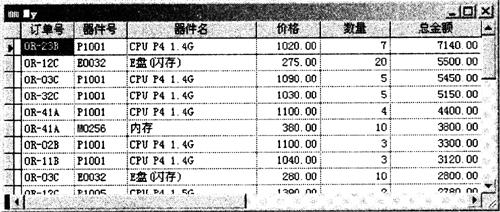 图3-90
(2)在“工具”菜单选择“向导”—“报表”菜单命令出现“向导选取”对话框根据题意数据源是多个表因此选定“一对多报表向导”。单击“确定”。
步骤一:在弹出的对话框中“数据库和表”选项选择父表“产品信息”并把全部“可用字段”选为“选定字段”。
步骤二:选择子表“外型信息”并把全部“可用字段”选为“选定字段”。
步骤三:系统自动以“产品编号”建立两表之间的关系。
步骤四:在“排序记录”中选择“产品编号”并选择升序排序。
步骤五:报表样式选择为“随意式”方向为“纵向”。
步骤六:把表单标题改为“送货浏览”可以在单击“完成”之前单击“预览”按钮来预览生成的报表最后单击“完成”按钮。
将报表以文件名为myr 保存在考生文件夹中。报表预览结果如图3-91所示。
图3-90
(2)在“工具”菜单选择“向导”—“报表”菜单命令出现“向导选取”对话框根据题意数据源是多个表因此选定“一对多报表向导”。单击“确定”。
步骤一:在弹出的对话框中“数据库和表”选项选择父表“产品信息”并把全部“可用字段”选为“选定字段”。
步骤二:选择子表“外型信息”并把全部“可用字段”选为“选定字段”。
步骤三:系统自动以“产品编号”建立两表之间的关系。
步骤四:在“排序记录”中选择“产品编号”并选择升序排序。
步骤五:报表样式选择为“随意式”方向为“纵向”。
步骤六:把表单标题改为“送货浏览”可以在单击“完成”之前单击“预览”按钮来预览生成的报表最后单击“完成”按钮。
将报表以文件名为myr 保存在考生文件夹中。报表预览结果如图3-91所示。
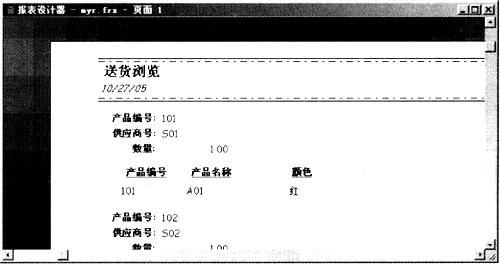 图3-91
图3-91
(1)在命令窗口输入命令:MODIFY FILE my,打开文本编辑器,在编辑器中输入以下程序段: ******文件my.txt中的程序段***************** OPEN DATABASE 送货管理.dbc CREATE VIEW shitu AS; SELECT 订单号,器件号,器件名,价格,数量,价格*数量AS总金额; FROM 送货; ORDER BY 总金额 DESC **************************************** 在命令窗口输入命令:DO my.txt,运行程序,其视图结果如图3-90所示。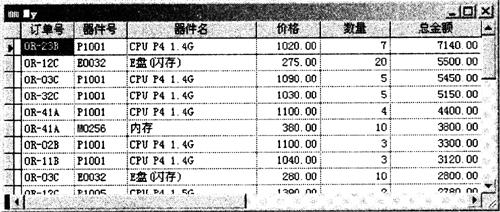 图3-90
(2)在“工具”菜单选择“向导”—“报表”菜单命令,出现“向导选取”对话框,根据题意数据源是多个表,因此选定“一对多报表向导”。单击“确定”。
步骤一:在弹出的对话框中“数据库和表”选项选择父表“产品信息”,并把全部“可用字段”选为“选定字段”。
步骤二:选择子表“外型信息”,并把全部“可用字段”选为“选定字段”。
步骤三:系统自动以“产品编号”建立两表之间的关系。
步骤四:在“排序记录”中选择“产品编号”,并选择升序排序。
步骤五:报表样式选择为“随意式”,方向为“纵向”。
步骤六:把表单标题改为“送货浏览”,可以在单击“完成”之前单击“预览”按钮来预览生成的报表,最后单击“完成”按钮。
将报表以文件名为myr 保存在考生文件夹中。报表预览结果如图3-91所示。
图3-90
(2)在“工具”菜单选择“向导”—“报表”菜单命令,出现“向导选取”对话框,根据题意数据源是多个表,因此选定“一对多报表向导”。单击“确定”。
步骤一:在弹出的对话框中“数据库和表”选项选择父表“产品信息”,并把全部“可用字段”选为“选定字段”。
步骤二:选择子表“外型信息”,并把全部“可用字段”选为“选定字段”。
步骤三:系统自动以“产品编号”建立两表之间的关系。
步骤四:在“排序记录”中选择“产品编号”,并选择升序排序。
步骤五:报表样式选择为“随意式”,方向为“纵向”。
步骤六:把表单标题改为“送货浏览”,可以在单击“完成”之前单击“预览”按钮来预览生成的报表,最后单击“完成”按钮。
将报表以文件名为myr 保存在考生文件夹中。报表预览结果如图3-91所示。
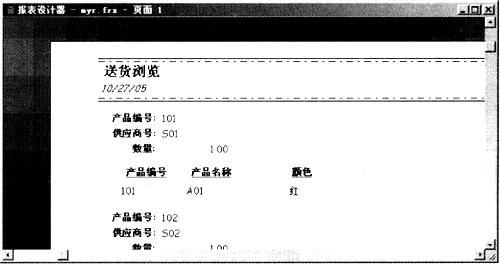 图3-91
图3-91
-
第5题:
在考生文件夹下建立项目stsc_m。
(2)把数据库stsc加入到stsc_m项目中。
(3)从student表中查询“金融”系学生信息(student表全部字段),按“学号”升序存入新表new。
(4)使用视图设计器在数据库中建立视图new_view:视图包括student表全部字段(字段顺序和student表一样)和全部记录(元组),记录按“学号”降序排序。
正确答案:(1)在命令窗口输入命令:CREATE PROJECT stsc _ m建立一个新的项目管理器。 (2)在新建的项目管理器中单击“数据”选项卡然后选中列表框中的“数据库”单击选项卡右边的“添加”命令按钮将考生文件下的stsc数据库文件添加到项目管理器中。 (3)在命令窗口输入命令: SELECT*FROM student WHERE student.院系=“金融”; ORDER BY Student.学号INTO TABLE new 查询结果自动保存到新表new中。 (4)在“数据”选项卡中单击“数据库”前面的“+”依次展开“数据库”—“stsc”选中stsc分支下的“本地视图”单击项目管理器右边的“新建”命令按钮打开视图设计器。首先将student数据表添加到视图设计器中在视图设计器中的“字段”选项卡中将“可用字段”列表框中的字段全部添加到右边的“选定字段”列表框中然后在“排序依据”选项卡中将“选定字段”列表框中的“student.学号”字段添加到右边的“排序条件”中在“排序选项”中选择“降序”完成视图设计将视图以new view文件名保存在考生文件夹下。
(1)在命令窗口输入命令:CREATE PROJECT stsc _ m,建立一个新的项目管理器。 (2)在新建的项目管理器中,单击“数据”选项卡,然后选中列表框中的“数据库”,单击选项卡右边的“添加”命令按钮,将考生文件下的stsc数据库文件添加到项目管理器中。 (3)在命令窗口输入命令: SELECT*FROM student WHERE student.院系=“金融”; ORDER BY Student.学号INTO TABLE new 查询结果自动保存到新表new中。 (4)在“数据”选项卡中,单击“数据库”前面的“+”,依次展开“数据库”—“stsc”,选中stsc分支下的“本地视图”,单击项目管理器右边的“新建”命令按钮,打开视图设计器。首先将student数据表添加到视图设计器中,在视图设计器中的“字段”选项卡中,将“可用字段”列表框中的字段全部添加到右边的“选定字段”列表框中,然后在“排序依据”选项卡中将“选定字段”列表框中的“student.学号”字段添加到右边的“排序条件”中,在“排序选项”中选择“降序”,完成视图设计,将视图以new view文件名保存在考生文件夹下。 解析:本大题考查的主要是项目管理器中“数据”选项卡里面所包含的3个重要内容的设计,包括数据库、视图和查询。需要注意的是新建视图文件时,首先应该打开相应的数据库,且视图文件在磁盘中是找不到的,直接保存在数据库中。
